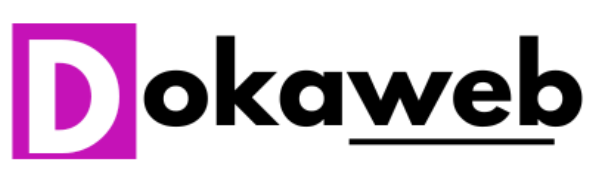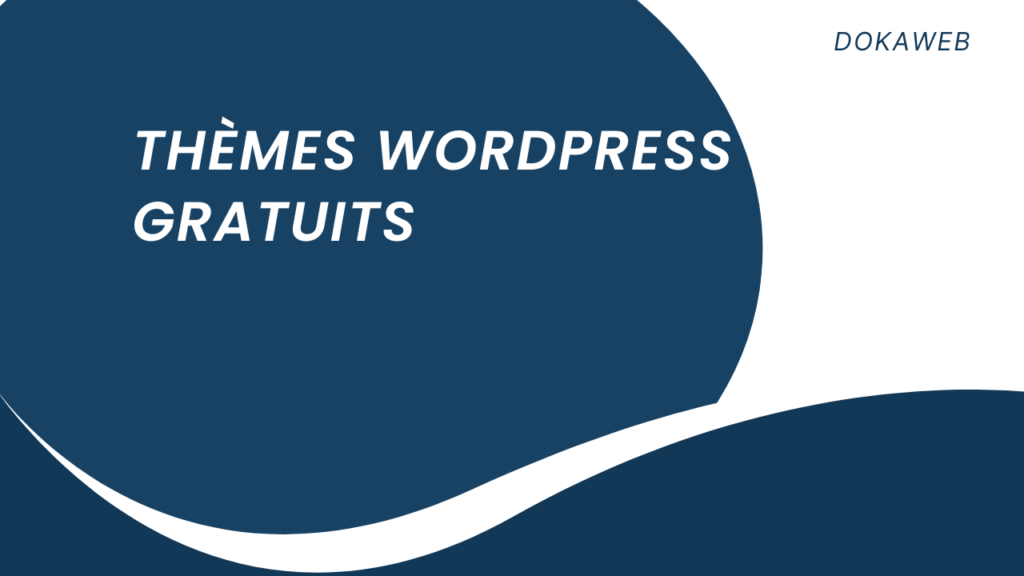Quels sont les meilleurs thèmes gratuits disponibles sur WordPress ? C’est la question à laquelle nous allons tâcher de répondre tout au long de ce comparatif.
Quels sont les 10 meilleurs thèmes WordPress gratuits en 2024
Il existe des milliers de thèmes disponibles gratuitement sur la bibliothèque WordPress. Plutôt que de vous présenter 20-30 voire 50 thèmes différents, nous avons décidé de restreindre notre classement à un top 10.
- Astra : Très populaire, Astra est léger et offre une compatibilité avec les constructeurs de pages comme Elementor et Beaver Builder. Il est idéal pour les blogs, les sites vitrine, et les boutiques en ligne grâce à son intégration avec WooCommerce. C’est également un thème compatible pour les sites de formation avec Learndash.
- Hestia : Ce thème moderne et professionnel est parfait pour les startups, les agences, et les freelances. Il propose une conception de site monopage et une compatibilité avec divers constructeurs de pages
- Neve : Connu pour sa rapidité et sa flexibilité, Neve est adapté aux sites de petites entreprises, aux startups et aux sites de commerce électronique. Il est entièrement compatible avec AMP et Gutenberg
- OceanWP : OceanWP est polyvalent et offre de nombreuses démos prêtes à l’emploi. Il est excellent pour les boutiques en ligne grâce à son intégration avec WooCommerce et ses fonctionnalités de commerce électronique avancées .
- GeneratePress : Un thème léger et performant compatible avec plusieurs plugins GeneratePress est idéal pour les blogs, les magazines en ligne, et les sites vitrine. Sa flexibilité en fait un choix populaire parmi les utilisateurs de WordPress.
- Sydney : Développé par aThemes, Sydney est destiné aux entreprises et aux freelances pour créer des sites vitrine attrayants. Il est compatible avec Elementor, facilitant la personnalisation sans toucher au code.
- Zakra : Ce thème flexible convient à une variété de sites, qu’il s’agisse de blogs personnels, de portfolios, ou de sites d’entreprises. Zakra offre des démos multiples et une grande facilité de personnalisation.
- Colibri WP : Un thème hautement personnalisable avec une fonctionnalité de glisser-déposer. Il propose des blocs de contenu prédéfinis et des arrière-plans personnalisables, ce qui en fait un choix robuste pour divers types de sites vitrine.
- Storefront : Optimisé pour WooCommerce, Storefront est parfait pour les boutiques en ligne. Il offre une intégration fluide avec les extensions WooCommerce et est conçu pour maximiser les ventes en ligne.
- OnePress : Idéal pour les sites de monopage, OnePress est un thème polyvalent et élégant. Il est particulièrement adapté aux petites entreprises et aux freelances souhaitant créer des portfolios ou des sites vitrines.
Comment installer un thème sur WordPress ?
Pour installer un thème sur WordPress, suivez ces étapes simples :
- Depuis le tableau de bord :
- Connectez-vous à votre tableau de bord WordPress.
- Allez dans « Apparence » puis « Thèmes ».
- Cliquez sur le bouton « Ajouter ».
- Vous pouvez rechercher un thème dans le répertoire de thèmes WordPress en utilisant la barre de recherche. Une fois que vous avez trouvé un thème qui vous plaît, passez la souris dessus et cliquez sur « Installer », puis sur « Activer » pour l’appliquer à votre site.
- Téléchargement manuel :
- Si vous avez téléchargé un thème depuis un site externe sous forme de fichier ZIP, allez dans « Apparence » puis « Thèmes » et cliquez sur « Ajouter ».
- Cliquez ensuite sur le bouton « Téléverser un thème ».
- Sélectionnez le fichier ZIP du thème et cliquez sur « Installer maintenant ».
- Après l’installation, cliquez sur « Activer » pour utiliser le thème sur votre site.
Quel est le thème WordPress le plus rapide ?
Le thème WordPress le plus rapide en 2024 est Astra. Ce thème est réputé pour sa légèreté et sa rapidité exceptionnelles. Avec un temps de chargement moyen de 400 millisecondes et une structure optimisée pour la performance, Astra obtient régulièrement des scores élevés dans les tests de vitesse .
Est-ce que ça vaut le coup d’acheter un thème WordPress ?
Cela dépend vraiment de vos besoins et de vos compétences en développement web. Les thèmes WordPress pré-construits peuvent être une excellente option si vous recherchez une solution rapide et que vous n’avez pas besoin de fonctionnalités très spécifiques. Ils sont souvent conçus pour être conviviaux et esthétiquement attrayants, ce qui peut vous faire gagner du temps et de l’argent par rapport au développement personnalisé. Cependant, si vous avez des besoins très spécifiques ou si vous recherchez une conception unique et personnalisée, vous pourriez être mieux servi en engageant un développeur pour créer un thème sur mesure. Cela peut être plus coûteux et prendre plus de temps, mais cela vous donnera une solution parfaitement adaptée à vos besoins.
Comment sélectionner son thème WordPress ?
Pour sélectionner efficacement un thème WordPress, commencez par définir vos besoins spécifiques en termes de design et de fonctionnalités, puis recherchez des thèmes correspondant à ces critères sur des plateformes réputées comme WordPress.org ou ThemeForest. Consultez les démos pour évaluer l’apparence et la convivialité, vérifiez la compatibilité avec les plugins et la dernière version de WordPress, et lisez les avis des utilisateurs pour évaluer la qualité et le support du thème. Enfin, assurez-vous que le thème offre des options de personnalisation adéquates pour répondre à vos besoins spécifiques et vérifiez la documentation et le support technique disponibles.
Comment personnaliser un thème word presse gratuit?
Pour personnaliser un thème WordPress gratuit, commencez par accéder à l’interface d’administration de votre site, puis allez dans « Apparence » > « Personnaliser ». Là, vous pourrez modifier divers éléments tels que le logo, les couleurs, les polices, et d’autres paramètres de mise en page en fonction des options offertes par le thème. Si le thème ne propose pas suffisamment d’options de personnalisation, vous pouvez utiliser des plugins supplémentaires ou modifier le code CSS à l’aide du Customizer CSS intégré ou d’un plugin de personnalisation CSS. Assurez-vous de sauvegarder vos modifications et de prévisualiser votre site pour voir comment elles affectent son apparence.
Les thèmes wordpress gratuits sont-ils sécurisés?
La sécurité des thèmes WordPress gratuits peut varier en fonction de leur source et de leur qualité. Bien que de nombreux thèmes gratuits soient développés avec des normes de sécurité élevées et régulièrement mis à jour pour corriger les vulnérabilités, certains peuvent présenter des risques en raison de pratiques de développement moins rigoureuses ou de l’absence de support continu. Il est essentiel de télécharger des thèmes uniquement à partir de sources fiables telles que le répertoire officiel de thèmes WordPress ou des développeurs de confiance, et s’assurer que les thèmes sont régulièrement mis à jour pour rester compatibles avec les dernières versions de WordPress et sécurisés contre les menaces potentielles. De plus, l’installation de plugins de sécurité et le maintien d’une bonne hygiène de sécurité, comme la sauvegarde régulière du site et la gestion des autorisations utilisateur, peuvent contribuer à renforcer la sécurité globale de votre site WordPress, quel que soit le thème utilisé.
Quels sont les avantages d'un thème payant?
Les thèmes WordPress payants offrent généralement plusieurs avantages par rapport à leurs homologues gratuits. Tout d’abord, ils sont souvent conçus avec une attention particulière aux détails, offrant des designs plus professionnels, une meilleure optimisation pour les moteurs de recherche et une plus grande variété de fonctionnalités. De plus, les thèmes payants sont généralement accompagnés d’un support technique plus robuste, ce qui signifie que vous pouvez obtenir de l’aide rapidement en cas de problème ou de question. Enfin, les mises à jour régulières et la compatibilité avec les dernières versions de WordPress sont souvent garanties, ce qui contribue à maintenir la sécurité et les performances de votre site à long terme. Bien que les thèmes payants impliquent un investissement initial, ils peuvent offrir un meilleur rapport qualité-prix grâce à leurs fonctionnalités étendues et leur support professionnel.